Servis 2 je program za jednostavnu i pouzdanu signalizaciju servisnih održavanja i poslova koje je u određenom trenutku potrebno obaviti na raznim uređajima i opremi. Područje primjene programa je praktično neograničeno te se program može koristiti u svim vrstama djelatnosti koje zahtijevaju neku vrstu planiranja i signalizacije trenutka u kojem je potrebno obaviti neku vrstu održavanja uređaja i opreme. Tako je program moguće koristiti za planiranje održavanja uređaja kao što su radni strojevi, vozila, liftovi, klima uređaji, pumpe i razni drugi uređaji i oprema koji zahtijevaju obavljanje neke vrste posla ili servisnog održavanja u određenom trenutku. Poslove i održavanja koje je potrebno obaviti i za koje želite da vam budu signalizirani kada za to dođe vrijeme je moguće definirati prema ciljanom datumu ili prema ciljanoj količini proizvedenih proizvoda, odrađenom broju radnih sati stroja ili uređaja, prijeđenom broju kilometara vozila i raznim drugim ciljanim vrijednostima. Moguće je i kombinirati ciljani datum i količinu, a signalizaciju poslova i održavanja planirati za neograničeno vrijeme unaprijed. Na taj način svaki korisnik može program u potpunosti prilagoditi svojim potrebama i vrsti djelatnosti.
Svi podaci o poslovima i servisnim održavanjima za koje želite da budu signalizirani kada za to dođe vrijeme se u jednostavnom i preglednom obliku unose u evidenciju održavanja uređaja i opreme. Za svaki posao ili servisno održavanje, ali i za cijele grupe poslova i održavanja je moguće unijeti podatke o poslovnom partneru, uređaju ili opremi, vrsti posla ili održavanja te evidentirati sve ciljane datume i količine koje će program signalizirati kada za to dođe vrijeme. Preko izvještaja o dospjelim održavanjima je moguće saznati za koje poslove ili servisna održavanja je došlo vrijeme da budu obavljeni. Tako je u izvještaju o dospjelim održavanjima po datumu moguće vidjeti koji poslovi i održavanja su dospjeli da budu obavljeni ovisno o njihovom unaprijed definiranom ciljanom datumu, dok je u izvještaju o dospjelim održavanjima po količini moguće vidjeti koji poslovi su dospjeli da budu obavljeni ovisno o unaprijed definiranoj količini, radnim satima, broju prijeđenih kilometara i slično. U program je moguće unijeti neograničeni broj servisnih održavanja i poslova, poslovnih partnera te uređaja i opreme. Sve unesene podatke je na jednostavan način moguće pohraniti, promijeniti, nadopuniti i ispisati na pisač.
Nakon pokretanja programa na ekranu će se pojaviti slijedeći dijalog:

To je glavni dijalog za rad s programom. Pritiskom na neku od tipki na glavnom dijalogu pokrenut će se neka evidencija podataka ili izvještaj. Tipke su grupirane prema namjeni radi bolje preglednosti. Pritiskom na tipku Pomoć pojavit će se interaktivni sustav pomoći u kojem možete u više detalja saznati o dijelu programa koji vas zanima. Svi podaci prikazani u nastavku ove dokumentacije su samo demonstrativnog karaktera.
Ovo je dio programa u kojem se evidentiraju svi poslovi i servisna održavanja za koje želite da budu signalizirani kada za to dođe vrijeme. Signalizaciju poslova i servisnih održavanja je moguće definirati prema ciljanom datumu ili prema ciljanoj količini i tako program u potpunosti prilagoditi svojim potrebama i vrsti djelatnosti. Za svaki posao i održavanje je moguće definirati i podatke o poslovnom partneru, uređaju i vrsti posla ili održavanja. U tom smislu se može se reći da program ima praktično neograničeno područje primjene. Cjelokupni unos potrebnih podataka se odvija na obrascu prikazanom na sljedećoj slici:

Obrazac je podijeljen na dva dijela, tj. na dvije tablice. U gornju tablicu se unose osnovni podaci o poslovnom partneru i uređaju na koje se odnosi jedno ili više servisnih održavanja ili poslova. Ako se neki od tih podataka ne koristi nije ga potrebno popunjavati. Popis poslovnih partnera i uređaja je moguće unaprijed definirati u pomoćnoj tablici Partneri odnosno Uređaji i oprema i onda te podatke u ovaj dio programa unositi neograničeni broj puta jednostavnim izborom s liste. Na taj način se unos podataka bitno pojednostavnjuje i ubrzava. Nakon odabira naziva poslovnog partnera u stupcu Partner, program će automatski popuniti i stupce Adresa, Mjesto i OIB. Na sličan način se u stupcu Uređaj odabire i uređaj na kojeg se odnose poslovi i servisna održavanja koja je potrebno obaviti. Ukoliko poslove i servisna održavanja planirate definirati prema ciljanoj količini proizvedenih proizvoda, broju radnih sati i slično, tada je u polje Trenutna količina s vremena na vrijeme potrebno unositi trenutnu količinu koju program uspoređuje s ciljanom i ako ona bude dostignuta to signalizira u izvještaju. Trenutnu količinu je moguće unositi i kronološki u donjem dijelu obrasca, a o čemu će više riječi biti kasnije.
U gornjoj tablici je u stupac Mjera moguće unijeti jedinicu mjere pojedine količine i ona se odnosi samo na definiranje servisnih održavanja i poslova prema ciljanoj količini. Na primjer, ukoliko definirate servis ili održavanje nekog stroja nakon proizvedene određene količine proizvoda tada jedinicu mjere možete staviti "kom" ili "komad". Ukoliko planirate održavanje uređaja nakon određenog broja radnih sati, na primjer, neke pumpe, radnog stroja ili traktora, tada jedinicu mjere možete staviti kao "sat" ili "radni sat". Ako, pak, zamjenu ulja u motoru ili neki sličan posao želite obaviti nakon prijeđenog određenog broja kilometara nekog vozila tada jedinicu mjere možete staviti "km", pa će se podrazumijevati da podatak u polju Trenutna količina predstavlja broj prijeđenih kilometara. Dakle, program je u potpunosti moguće prilagoditi vlastitim potrebama i vrsti djelatnosti.
U donjem dijelu obrasca se nalazi nekoliko listova odnosno stranica na koje se unose podaci o planiranim servisnim održavanjima i poslovima za koje želite da budu signalizirani kada za to dođe vrijeme. Tu se unose ciljani datumi ili količine pojedinih održavanja, a moguće je voditi i kronološku evidenciju promjene trenutne količine te unijeti bilo kakvu dodatnu napomenu ili komentar. Podaci koji su u određenom trenutku prikazani u donjoj tablici se odnose na onog poslovnog partnera ili uređaj (ili oboje) koji su u tom trenutku odabrani (označeni) u gornjoj tablici. Pojedini partner i uređaj se u gornjoj tablici označava pritiskom miša na zaglavlje s njegove lijeve strane.
Prva stranica donjeg dijela obrasca je "Održavanja" i ona je prikazana na sljedećoj slici:

U toj tablici definirate sva servisna održavanja i poslove za koje želite da budu signalizirani kada za to dođe vrijeme. Moguće je evidentirati neograničeni broj održavanja i poslova kako po vrsti tako i po njihovom broju. Sva servisna održavanja i poslove koje je potrebno obaviti je moguće definirati za neograničeni period unaprijed. Za svaki pojedini posao ili održavanje je potrebno definirati njegovu vrstu u stupcu Vrsta održavanja. Pojedine često korištene vrste održavanja možete definirati u pomoćnoj tablici Vrste održavanja, pa ih onda u ovom dijelu programa jednostavno odabirati s liste. Pojedine vrste servisnih održavanja možete u potpunosti prilagoditi prirodi svoje djelatnosti i tako ih onda koristiti u programu.
Svako servisno održavanje i posao koji treba obaviti je moguće definirati prema ciljanom datumu, prema ciljanoj količini ili oboje. Ti podaci se također definiraju u ovom dijelu programa. U stupac Datum je potrebno unijeti ciljani datum za koji želite da ga program signalizira. U stupac Broj dana ranije možete unijeti broj dana za koliko želite da vas program ranije počne obavještavati o uskorom nailasku ciljanog datuma. Na primjer, ako ciljani datum nekog posla ili servisnog održavanja stavite na 20.07., a želite da vas program o tome počne obavještavati 10 dana ranije, dakle 10.07., tada u stupac Broj dana ranije stavite 10. Ako se u Broj dana ranije ne unese nikakav podatak smatra se da je on 0. Namjena ovog pristupa definiranju ciljanog datuma je da se omogući eventualna priprema od nekoliko dana na nailazak ciljanog posla.
Osim prema ciljanom datumu, servisno održavanje ili posao je moguće definirati i prema ciljanoj količini. Pojam "Količina" je u ovom programu univerzalnog karaktera i ona će imati različito značenje kod različitih djelatnosti. Tako će za radne strojeve ona imati smisao radnog sata, za vozila može imati smisao broja prijeđenih kilometara, za proizvodnju smisao broja proizvedenih proizvoda i slično. Definiranje servisnog održavanja ili posla prema ciljanoj količini se odvija u stupcu Količina u kojem je potrebno unijeti ciljanu količinu za koju želite da je program signalizira kada ona bude dostignuta. U stupcu Količina ranije je moguće unijeti količinu za koju želite da vas program ranije počne obavještavati o uskorom nailasku ciljane količine. Namjena tog stupca je slično kao i u slučaju ciljanog datuma, da bi se na vrijeme mogli pripremiti da predstojeći posao ili servisno održavanje. Na primjer, ako zamjenu ulja u motoru želite napraviti na 150000 kilometara i želite da vas program o tome počne obaviještavati na 145000 km, tada u stupac Količina unesite 150000, a u stupac Količina ranije 5000.
Za svaki posao ili servisno održavanje je moguće i kombinirati signalizaciju po ciljanom datumu i ciljanoj količini, pa reagirati na ono što se prije pojavi. Na primjer, zamjenu ulja u motoru možete planirati na datum 20.07. i na 150000 kilometara, pa zamjenu ulja obaviti kada jedan od ta dva uvjeta bude prvi dostignut. Sva održavanja i poslove je moguće definirati i nekoliko godina unaprijed ukoliko se za to ukaže potreba. Na primjer, ukoliko ste isporučili neke uređaje za koje ste se obavezali da ih pregledate ili servisirate jednom godišnje i tako pet sljedećih godina, tada svih tih pet događaja možete unijeti u program, pri čemu će dan i mjesec datuma biti isti, a godina različita, tj. za jednu veća. Naravno, period se može staviti i mjesečni ili polugodišnji ili bilo koji drugi ako je to potrebno.
U ovom dijelu programa postoji još jedan stupac koji se koristi kod signalizacije događaja, a to je stupac Obavljeno. Kada je neko servisno održavanje obavljeno i više ne želite da ga program signalizira, tada je u tom stupcu potrebno s liste odabrati "Da", a što će značiti da je održavanje obavljeno i da više ne želite da ga program signalizira. Ukoliko je stupac Obavljeno prazan ili u njemu stoji podatak "Ne" ili neki drugi podatak, program će taj posao ili održavanje signalizirati bez obzira da li je on stvarno obavljen ili nije. Program signalizira sva održavanja čiji datum ili količina su dospjeli i za koje u stupcu Obavljeno ne stoji podatak "Da". U zadnjem stupcu pod nazivom Napomena možete unijeti neku dodatnu napomenu ili komentar koja se odnosi na neki konkretan posao ili servisno održavanje.
Namjena drugog lista donjeg dijela obrasca pod nazivom Promjene količine je uglavnom pomoćna. Taj list se odnosi samo na uređaje čija servisna održavanja i poslovi su definirani prema ciljanoj količini i nema utjecaja na signalizaciju servisnih održavanja i poslova koji su definirani prema ciljanom datumu. Jedan primjer lista Promjene količine je prikazan na sljedećoj slici:

Tu možete kronološki unositi promjene količine ukoliko ste za određeni uređaj neka njegova servisna održavanja i poslove definirali prema ciljanoj količini. Unosom ili promjenom podatka u stupcu Trenutna količina također će se promijeniti i podatak u stupcu Trenutna količina u gornjoj tablici. Taj podatak se koristi za usporedbu da li je neka ciljana količina dostignuta ili nije. Ukoliko iz nekog razloga u ovoj tablici mijenjate neku staru trenutnu količinu, program će tu staru trenutnu količinu unijeti u gornju tablicu, zato jer u gornju tablicu prenosi uvijek onaj podatak koji je zadnji promijenjen. U tom slučaju možete u gornjoj tablici direktno unijeti zadnju važeću trenutnu količinu. Namjena ovog dijela programa je samo pomoćna, kako bi se pregledno mogao voditi tijek promjene trenutne količine koja se odnosi na neki određeni uređaj ili opremu. Ukoliko trenutnu količinu u gornju tablicu želite unositi direktno, tada i to možete, a ovaj dio programa ne morate koristiti.
Na zadnji list donje tablice pod nazivom Napomena je moguće unijeti neki dodatni komentar ili napomenu u vezi pojedinog poslovnog partnera, uređaja ili opreme koji se održavaju i servisiraju i slično. Na primjer, za neki isporučeni uređaj možete navesti da isporuka uređaja uključuje i redovno servisno održavanje uređaja tijekom sljedećih 5 godina i u skladu s tim definirati signalizaciju servisnih održavanja i poslova za pet godina unaprijed. Unos teksta napomene ili komentara je u slobodnom formatu.
Tijek unosa jednog novog uređaja i njegovih pripadajućih servisnih održavanja i poslova se odvija tako, da se naprije u gornju tablicu unese jedan novi zapis pritiskom na tipku Dodaj zapis koja se nalazi s lijeve strane gornje tablice. Zatim se u tom novom zapisu popune podaci o partneru, uređaju, trenutnoj količini i jedinici mjere. Nije obavezno popuniti sve podatke već samo one koje ćete koristiti. Zatim se u donjoj tablici na listu Održavanja definiraju servisna održavanja i poslovi te njihovi pripadajući ciljani datumi, količine ili oboje. Nakon unosa svih željenih podataka potrebno je pritisnuti tipku Pohrani. Unesene podatke je u svakom trenutku moguće nadopuniti s podacima o novim servisnim održavanjima i poslovima te pripadajućim ciljanim datumima i količinama. Nakon svih unesenih promjena potrebno je pritisnuti tipku Pohrani da bi promjene ostale evidentirane.
Sve unesene podatke o servisnim održavanjima pojedinih uređaja je moguće ispisati na pisač pritiskom na tipku Ispis održavanja. Ako želite ispisati samo neke podatke iz donje tablice, a ne sve, tada podatke u donjoj tablici koje želite ispisati označite mišem i pritisnite tipku Ispis održavanja. Tada će biti ispisani samo oni podaci koje ste označili. Primjer ispisa održavanja jednog uređaja ili opreme je prikazan na sljedećoj slici:

U ovoj pomoćnoj evidenciji je moguće definirati osnovne podatke o poslovnim partnerima kao što su naziv (prezime i ime), adresa, mjesto, OIB (ili PDV ID), brojevi telefona itd. Mogu se unijeti podaci o tvrtkama, obrtima, fizičkim osobama, vlastitim organizacijskim jedinicama ili bilo kojem drugom subjektu s kojim surađujete. Podatak koji se obavezno mora definirati je Naziv. Ostala polja se mogu popuniti, ali nije obavezno. Podaci iz ove evidencije se koriste za brže popunjavanje podataka o poslovnim partnerima ili korisnicima vaših usluga u mnogim drugim modulima i dijelovima programa. Prednost se sastoji u tome što će program nakon izbora naziva poslovnog partnera u polju Partner ostale podatke kao što su adresa, mjesto i OIB (ili PDV ID) popuniti automatski s podacima koje ste za tog poslovnog partnera ovdje definirali, pa te podatke nećete morati unositi ručno. Evidencija poslovnih partnera se u svakom trenutku može nadopuniti s novim podacima. Jedan primjer evidencije poslovnih partnera je prikazan na sljedećoj slici:
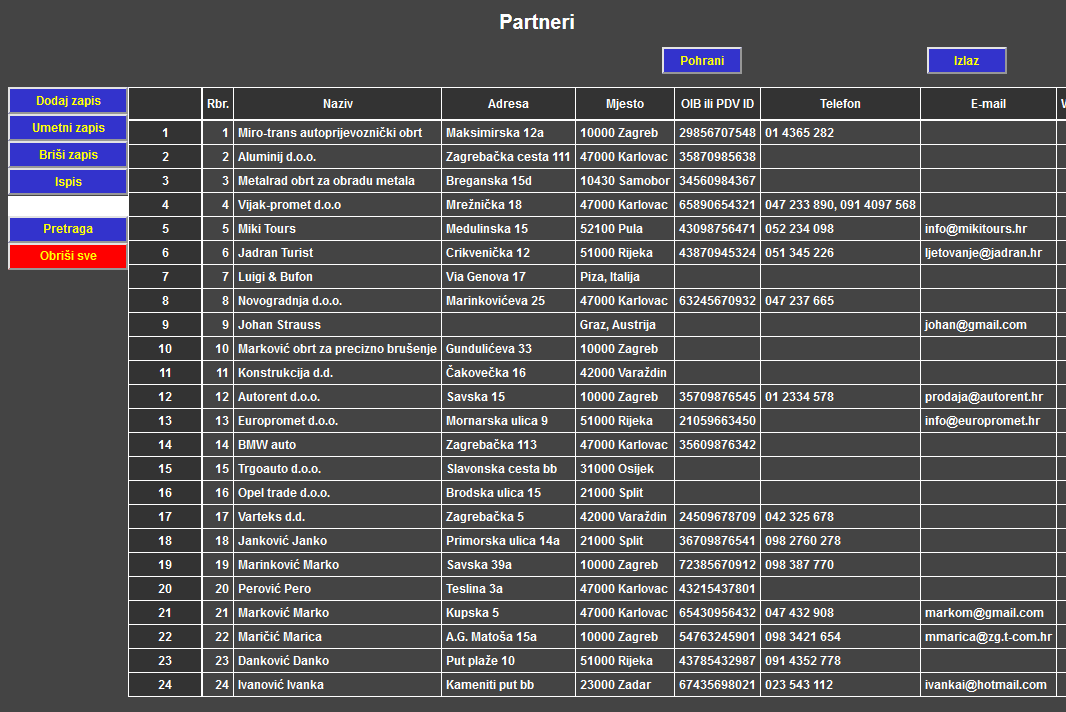
U ovoj tablici je moguće evidentirati nazive pojedinih uređaja, strojeva, vozila, opreme i ostalog kako bi se oni u evidenciju održavanja u stupac Uređaj mogli odabrati s liste i tako ubrzati i pojednostavniti unos podataka. Namjena ove tablice je uglavnom pomoćna. Naziv uređaja ili opreme se definira u stupcu Naziv. Kao dio naziva uređaja je moguće definirati i njegovu šifru npr. "Pumpa za vodu - P243". Također je kao uređaj moguće definirati i zbirni naziv više uređaja ukoliko će svi oni zajedno biti promatrani kao jedinstveni uređaj za koji se definira npr. ciljani datum. Na primjer, ako kod nekog poslovnog partnera postoje 3 klima uređaja koje treba periodično servisirati moguće je kao uređaj definirati "3 klima uređaja - K759". Drugim riječima, kao naziv uređaja ili opreme možete definirati bilo koji tekst ili naziv koji za vas ima neko značenje i koji ćete koristiti za signalizaciju servisnih održavanja i poslova. Tablicu uređaja i opreme je u svakom trenutku moguće nadopuniti novim nazivima. Jedan primjer ove tablice je prikazan na sljedećoj slici:

U ovoj tablici je moguće unaprijed definirati pojedine vrste servisnih održavanja i poslova kako bi se oni u evidenciji održavanja na listu Održavanja u stupcu Vrsta održavanja jednostavno mogli odabrati s liste i tako ubrzati i pojednostavniti unos podataka. Moguće je definirati koje god želite vrste održavanja i poslova koji vam se pojavljuju u vašoj djelatnosti i za koje želite da vam ih program signalizira. Namjena ove tablice je pomoćna. Tablicu je u svakom trenutku moguće nadopuniti novim nazivima vrsta održavanja. Jedan primjer ove tablice je prikazan na sljedećoj slici:

U ovom izvještaju možete dobiti pregled svih dospjelih servisnih održavanja i poslova koje ste u evidenciji održavanja uređaja definirali prema ciljanom datumu i koji još uvijek nisu obavljeni, tj. u stupcu Obavljeno nije uneseno "Da". Program analizira sva unesena održavanja i sve definirane ciljane datume te kroz ovaj izvještaj prikazuje i signalizira samo ona održavanja i poslove za koje je došlo vrijeme da budu obavljeni. Izvještaj se inicijalno izrađuje za današnji dan, no u polju Datum do je moguće unijeti bilo koji datum i za njega napraviti izvještaj pritiskom na tipku Napravi izvještaj. Unosom nekog datuma u budućnosti moguće je dobiti pogled za određeno vrijeme "unaprijed". Jedan primjer ovog izvještaja je prikazan na sljedećoj slici:

Analiza izvještaja je relativno jednostavna. Za svako neobavljeno servisno održavanje ili posao su navedeni podaci o poslovnom partneru i uređaju na koji se održavanje ili posao odnosi, vrsta održavanja, ciljani datum, te koliko je još dana od današnjeg datuma preostalo da ciljani datum bude dosegnut. Program o nailasku određenog posla ili servisnog održavanja počinje obavještavati onoliko dana ranije koliko je navedeno u podatku Broj dana ranije. Održavanja i poslovi su u izvještaju inicijalno prikazani onim poretkom kojim su uneseni i u evidenciju održavanja. Ukoliko ih, na primjer, želite poredati prema preostalom broju dana, tj. prema tome koji poslovi i događaji će ranije biti dosegnuti, tada mišem kliknite na zaglavlje iznad stupca Preostalo dana, pa će rezultati u izvještaju biti poredani prema rastućim podacima u tom stupcu.
Negativna vrijednost u stupcu Preostalo dana znači da je rok za obavljanje tog posla ili servisnog održavanja već prošao i to za onoliko dana kolika je ta negativna vrijednost. Ili to može značiti da je posao obavljen, ali da u evidenciji održavanja u stupcu Obavljeno nije unesen podatak "Da" kako taj posao ili održavanje program više ne bi signalizirao. Cijeli izvještaj o dospjelim održavanjima po datumu je moguće ispisati na pisač pritiskom na tipku Ispis. Ukoliko ne želite ispisati sve podatke iz izvještaja, već samo neke dospjele poslove ili održavanja, tada ih označite mišem pritiskom na zaglavlje s lijeve strane i pritisnite tipku Ispis. Program će tada ispisati samo označene poslove i održavanja.
U ovom izvještaju su prikazana sva servisna održavanja i poslovi uneseni u evidenciju održavanja koji su dospjeli po količini u smislu da je njihova trenutna količina veća od definirane ciljane količine i da podatak u stupcu Obavljeno nije postavljen na "Da", a što bi značilo da je to održavanje već obavljeno i da ga više ne treba signalizirati. Izvještaj o dospjelim održavanjima po količini je odvojen od izvještaja o dospjelim održavanjima po datumu kako bi se dobilo na preglednosti i jasnoći oba izvještaja, a posebno u slučaju kada neki korisnik za signalizaciju održavanja koristi samo ciljani datum ili ciljanu količinu, a ne oboje istovremeno. U tom slučaju može koristiti samo jedan od ova dva izvještaja. Jedan primjer izvještaja o dospjelim održavanjima po količini je prikazan na sljedećoj slici:

U izvještaju su za svaki dospjeli, a neobavljeni posao ili servisno održavanje, navedeni podaci o poslovnom partneru, o uređaju na koji se servisno održavanje ili posao odnosi, o vrsti održavanja te podaci o trenutnoj količini i jedinici mjere količine koja se prati. Također je naveden i podatak o ciljanoj količini. Program će pojedino servisno održavanje ili posao početi signalizirati kada trenutna količina postane veća od ciljane količine umanjene za podatak u stupcu Količina ranije koji označava koliko ranije će signalizacija održavanja ili posla započeti. Program će također izračunati i prikazati podatak Preostala količina koji predstavlja količinu koja još nedostaje do definirane ciljane količine. Ukoliko trenutna količina premaši ciljanu količinu tada će podatak u stupcu Preostala količina postati negativan i označavat će da je prošao rok za obavljanje posla ili servisnog održavanja.
Cijeli izvještaj o dospjelim održavanjima po količini je moguće ispisati na pisač pritiskom na tipku Ispis. Ukoliko ne želite ispisati sve podatke iz izvještaja, već samo neka dospjela servisna održavanja ili poslove, tada ih označite mišem pritiskom na zaglavlje s lijeve strane i pritisnite tipku Ispis. Program će tada ispisati samo označene poslove i održavanja.
Podaci se u tablicu unose u obliku zapisa, jedan iza drugog. U tablicu je moguće unijeti neograničeni broj zapisa. Novi zapis se u tablicu unosi pritiskom na tipku Dodaj zapis. Novi zapis se dodaje na kraj tablice, tj. kao zadnji zapis. Novounesenom zapisu program automatski dodjeljuje najveći redni broj i njega korisnik ne može mijenjati. Sva ostala polja osim rednog broja su potpuno prazna, pa ih korisnik može popuniti željenim podacima.
U tablici je moguće i umetanje novog zapisa na bilo koje mjesto u tablici. Novi zapis se u tablicu umeće tako, da najprije mišem označite onaj zapis ISPRED kojeg želite umetnuti novi, a zatim pritisnete tipku Umetni zapis. Program će tada ispred označenog zapisa umetnuti jedan novi prazan zapis i automatski renumerirati redne brojeve svih zapisa u tablici. Taj novi zapis je onda moguće popuniti željenim podacima.
Brisanje zapisa se odvija tako da najprije mišem označite onaj zapis koji želite obrisati, a zatim pritisnete tipku Briši zapis. Program će od vas prije izvođenja operacije brisanja zatražiti potvrdu za brisanje. Nakon brisanja odabranog zapisa, program će automatski renumerirati redne brojeve svih zapisa u tablici. Sa brisanjem zapisa trebate biti oprezni. Ako ste obrisali nešto što niste htjeli, nemojte pritiskati tipku Pohrani, pa se promjene neće evidentirati. Na nekim mjestima u programu je moguće brisanje samo trenutno zadnjeg zapisa u tablici i o tome će korisnik tijekom rada biti obaviješten.
Podatke je moguće unositi ili mijenjati na bilo kojem mjestu u tablici. Na polje u kojem želite promijeniti podatak je potrebno dvaput kliknuti mišem ili pritisnuti bilo koju tipku na tipkovnici (broj ili slovo). U drugom slučaju će se polje za unos podatka otvoriti tamo gdje se trenutno nalazi istaknut okvir (pravokutnik) koji označava trenutno aktivno polje u tablici. U polje za unos podatka unesite željeni podatak, a zatim mišem kliknite na neko drugo mjesto u tablici ili pritisnite tipku Enter ili tipku Tab da bi se polje za unos podatka zatvorilo, a podatak ostao upisan u tablici.
U nekim situacijama će se umjesto polja za unos podatka pojaviti lista s podacima sa koje je potrebno odabrati željeni podatak. Ovo se dešava kada je neko polje u tablici povezano s nekom drugom tablicom u programu u koju prethodno moraju biti uneseni podaci da bi se oni pojavili na listi. Korištenjem ovog načina unosa podataka određene podatke je u programu dovoljno definirati samo jednom, a onda u druge dijelove programa unositi jednostavnim izborom sa liste. Na taj način unos podataka i cjelokupni rad s programom postaju pregledniji, jednostavniji i brži. Istovremeno je izbjegnut i ručni unos često korištenih podataka, a mogućnost krivog unosa podatka je praktično nepostojeća.
Zapise u tablici je moguće poredati prema vrijednostima podataka u željenom stupcu. Redanje zapisa se inicira pritiskom na zaglavlje iznad stupca prema kojem želite poredati podatke. Podaci se uvijek sortiraju uzlazno od manje vrijednosti prema većoj ako se radi o brojevima ili po abecedi ako se radi o tekstualnim podacima. U slučaju tekstualnih podataka je potrebno obratiti pažnju na to da naša slova "č", "ć", "đ", "š" i "ž" u redosljedu dolaze iza svih ASCII znakova, tj. iza slova "z". Ako sortirane podatke želite vratiti u prvobitni redosljed onda pritisnite zaglavlje stupca "Rbr.", pa će podaci biti poredani u onaj redosljed u kojem su bili i uneseni u tablicu.
Za neki zapis se može reći da je odabran ili označen kada je cijeli zapis ispisan nekom drugom bojom u odnosu na druge neoznačene zapise. Obično označeni zapis ili više njih imaju plavu ili zelenu boju pozadine. Pojedini zapis se označava tako da se mišem pritisne na zaglavlje s njegove lijeve strane. Osim samo jednog zapisa, moguće je označiti i više zapisa u nizu tako da se, držeći lijevu tipku miša pritisnutom, prijeđe preko lijevih zaglavlja svih onih zapisa koje želite označiti. Moguće je označiti i više zapisa ili grupa zapisa koji nisu u nizu tako da se drži pritisnuta tipka CTRL, dok se lijevom tipkom miša klikće ili prelazi preko zaglavlja svih onih zapisa koje želite označiti. Kod označavanja zapisa program pamti i sam redosljed njihovog označavanja, pa nije poželjno da se zapisi označavaju malo gore, malo dolje. Svi označeni zapisi se "odoznačavaju" jednostavnim klikom miša na bilo koje mjesto u tablici.
Program pruža mogućnost pretrage pojedine tablice za određenim pojmom ili dijelom riječi. Traženi pojam je potrebno upisati u polje koje se nalazi iznad tipke Pretraga, a zatim pritisnuti tipku Pretraga. Kao rezultat pretrage program će označiti sva ona polja koja na bilo kojem mjestu sadrže traženi pojam. Pri tome nije bitno da li je traženi pojam pisan velikim ili malim slovima jer kod pretrage program ne pravi tu razliku.
Ukoliko u tablici nije označen niti jedan zapis, program će nakon pritiska tipke Ispis ispisati cijelu tablicu, tj. sve njezine zapise. Ukoliko želite ispisati samo neke određene zapise u tablici, potrebno ih je najprije označiti mišem, a zatim pritisnuti tipku Ispis. Program će tada ispisati samo označene zapise. Prilikom ispisa svakog dokumenta se u zaglavlju pojavljuju i oni vaši podaci koje imate definirane na glavnom dijalogu programa.
Sve promjene koje je korisnik napravio nad podacima u tablici se ne pohranjuju na disk dok se ne pritisne tipka Pohrani. Tek nakon pritiska tipke Pohrani se sve promjene upisuju u datoteke i pohranjuju na disk.
S vremena na vrijeme je poželjno napraviti sigurnosnu kopiju podataka za slučaj nekih nepredviđenih situacija na računalu, a kako bi podaci ostali sačuvani. U ovom programu je vrlo jednostavno napraviti kopiju podataka, pa i cijelog programa. Najjednostavnije rješenje je kopirati cijelu mapu (folder) u koju ste instalirali program na neko drugo mjesto. To "drugo mjesto" može biti bilo koje mjesto na računalu ili na nekom drugom računalu. Program će bez problema nastaviti raditi i nakon kopiranja ili premještanja na drugo mjesto.
Decimalni dio broja mora od njegovog cjelobrojnog dijela biti odvojen točkom. Ukoliko korisnik decimalni dio broja odvoji zarezom umjesto točkom, program će prilikom unosa podatka zarez automatski konvertirati u točku, tako da je za odvajanje decimalnog dijela broja u biti moguće koristiti i točku i zarez. Tisućice nije potrebno odvajati točkom ili zarezom, već se odvaja samo decimalni dio broja. Ukoliko u neko brojčano polje ne želite upisati nikakav podatak onda to polje ostavite prazno ili unesite 0 ili 0.00.
U nekim tablicama je potrebno unositi datume. Datum se mora unositi u formatu GGGG-MM-DD gdje je GGGG godina od četiri znamenke, MM mjesec od dvije znamenke i DD dan od dvije znamenke. Npr. datum 1.7.2023. je potrebno unijeti kao 2023-07-01. Nekorištene znamenke je potrebno nadopuniti vodećim nulama. Ukoliko datum ipak unesete u našem udomaćenom formatu, program će ga sam konvertirati u potrebni oblik. Ovakav format pisanja datuma je jedini međunarodnim standardom prihvaćen format pisanja datuma (ISO 8601) u svrhu lakše razmjene podataka, posebno kada se radi o razmjeni računalnih podataka. Prilikom ispisa na pisač datumi će biti prikazani u našem uobičajenom formatu DD.MM.GGGG.
U nekim tablicama je potrebno unositi podatak o vremenu. Vrijeme je potrebno unositi u formatu SS:MM gdje SS predstavlja sate, a MM minute. Na primjer, vrijeme 8 sati i 30 minuta je potrebno unijeti kao 08:30. Koristi se 24 satna reprezentacija vremena što znači da vrijeme 5 sati poslije podne treba unijeti kao 17:00, a ne kao 05:00. Na pisanje vremena se primjenjuje isti međunarodni standard kao i na pisanje datuma (ISO 8601).
U zaglavlju programa možete definirati svoje vlastite korisničke podatke kao što su adresa, OIB, brojevi telefona i ostali podaci te uključiti opciju Logo, a onda to sve pohraniti pritiskom na tipku Pohrani korisničke podatke. Ukoliko je opcija Logo uključena, program će prilikom svakog pokretanja učitati datoteku "logo.png" koja se nalazi u glavnoj mapi (folderu) u kojoj imate instaliran program.
Svoj vlastiti logo možete unijeti u program tako što ćete datoteku koja sadrži sliku vašeg logo-a otvoriti u bilo kojem programu za obradu slike kao što je npr. program "Paint" koji se u windowsima već nalazi predinstaliran. Zatim korištenjem naredbe File -> Save As trebate tu sliku pohraniti pod nazivom "logo.png" u glavnu mapu (folder) u kojoj imate instaliran program. Prilikom pohrane će vas windowsi pitati da li već postojeću datoteku želite zamijeniti ovom novom i vi odgovorite da želite. Nakon što ste svoj logo pohranili u glavnu mapu programa on će se pojavljivati prilikom svakog pokretanja programa i ispisivati u zaglavlju svakog dokumenta prilikom njegova ispisa na pisač.
© NAI programski centar